Loading ...
Loading ...
Loading ...
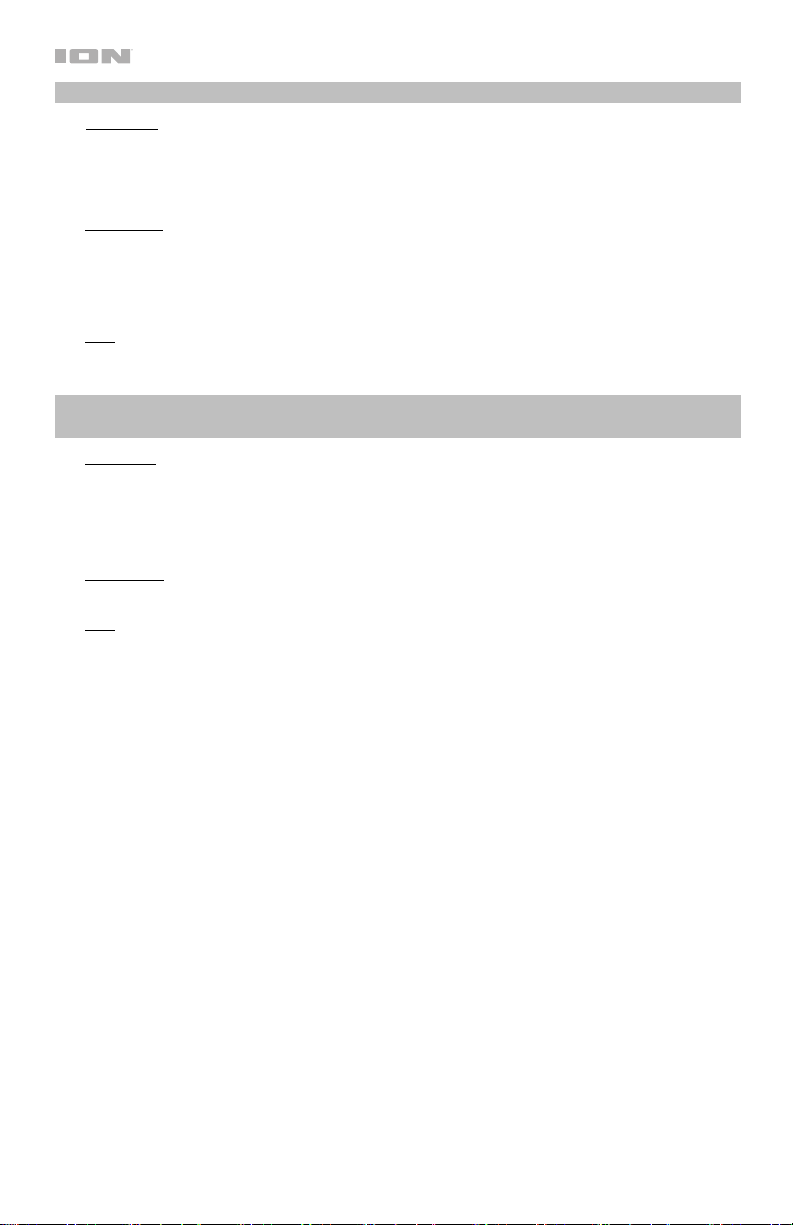
12
Cómo configurar el Air LP como dispositivo de grabación predeterminado
• Windows 8: Desde el menú Start (Inicio), haga clic en la esquina inferior izquierda de la pantalla para entrar al
escritorio. En la esquina inferior derecha de la barra de tareas, localice el icono del "Altavoz" de control de
volumen. Haga clic derecho en el altavoz y seleccione Playback Devices (Dispositivos de reproducción).
En el panel de control Windows Sound (Sonido de Windows), seleccione la pestaña Recording (Grabación). Si
Dispositivo de audio USB PnP no tiene el símbolo de la "marca de verificación" verde junto a él, haga clic
derecho en el mismo y seleccione Set as Default Device (Configurar como dispositivo predeterminado).
• Windows 10: Haga clic en el menú Start (Inicio) Control Panel (Panel de control) (o Settings Control Panel
[Configuración > Panel de control] en la vista clásica) Hardware and Sound (Hardware y sonido) Sound
(Sonido). En el panel de control Windows Sound (Sonido de Windows), seleccione la pestaña Recording. Si el
Códec de audio USB no tiene el símbolo de la "marca de verificación" verde junto a ella, haga clic derecho en
la misma y seleccione "Set as Default Device" (Configurar como dispositivo predeterminado). Seleccione
Properties (Propiedades) y haga clic en la pestaña Advanced (Avanzado) para seleccionar el formato
predeterminado, 44100 o 48000 Hz.
• Mac: Haga clic en el icono superior izquierdo de la "manzana" y luego en System Preferences Sound
(Preferencias del sistema Sonido). Haga clic en la pestaña Input (Entrada). En el menú, seleccione el
Dispositivo de audio USB PnP como dispositivo.
Cómo configurar la tarjeta de sonido de su computadora como dispositivo de
reproducción predeterminado
• Windows 8: Desde el menú Start (Inicio), haga clic en la esquina inferior izquierda de la pantalla para entrar al
escritorio. En la esquina inferior derecha de la barra de tareas, localice el icono del "Altavoz" de control de
volumen. Haga clic derecho en el altavoz y seleccione Playback Devices (Dispositivos de reproducción).
El panel de control Windows Sound (Sonido de Windows) debe aparecer ubicado en la pestaña Playback
(Reproducción). Si la tarjeta de sonido de su computadora no tiene el símbolo de la "marca de verificación"
verde junto a ella, haga clic derecho en la misma y seleccione Set as Default Device (Configurar como
dispositivo predeterminado).
• Windows 10: Haga clic en el menú Start (Inicio) Control Panel (Panel de control) Sound (Sonido). Haga
clic en la pestaña Playback (Reproducción) y seleccione la tarjeta de sonido de su ordenador como dispositivo
predeterminado.
• Mac: Haga clic en el icono superior izquierdo de la "manzana" y luego en System Preferences Sound
(Preferencias del sistema Sonido). Haga clic en la pestaña Output (Salida). En el menú, seleccione Internal
Speakers (Altavoces internos) si va a usar los altavoces internos de la computadora o Headphones
(Auriculares) si va a usar altavoces o auriculares conectados a la salida para auriculares de 1/8" de la
computadora.
ANTES DE DEVOLVER EL PRODUCTO, comuníquese con Ion Audio o con su vendedor minorista para
solicitar soporte técnico. La información de contacto se encuentra en el folleto de instrucciones de seguridad
incluido con este producto.
ionaudio.com/support
Loading ...
Loading ...
Loading ...